💻 Les modes de connexion à Globule
Application Web
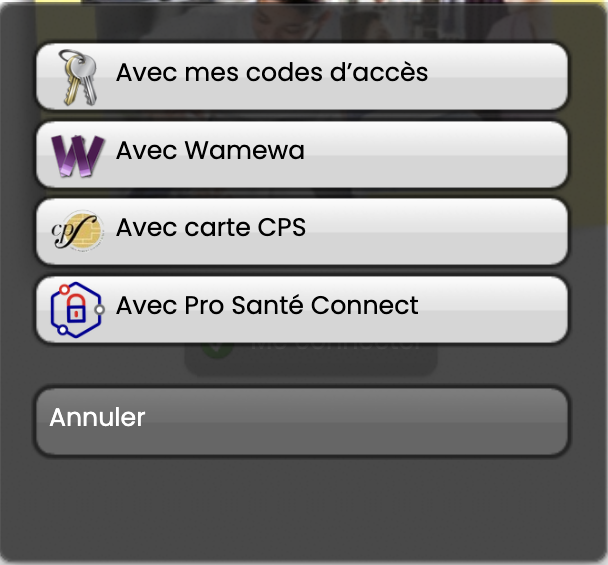
Avec codes d'accès
Saisir votre identifiant utilisateur et de votre mot de passe :
Un code de confirmation ("OTP") vous est demandé :
Un OTP est un code à usage unique qui change toutes les minutes environ.
Il peut être obtenu :
- par mail (si votre compte est paramétré avec "Email vérifié" et "Authentification forte exigée")
- par boitier type "porte-clé"
Si la case "Se souvenir de moi pendant 30 jours" est cochée, le code OTP ne sera pas redemandé pendant cette durée (si la connexion est faite sur le même navigateur du même ordinateur).
Attention ! Si un compte n'est pas en " Authentification forte exigée" (et qu'aucun porte-clé n'y a été associé), alors la connexion se fait par simple mot de passe. Or la réglementation impose l’usage d’une authentification dite « forte » pour l’accès à des données sensibles (en particulier des données de santé et sociales).
Avec Wamewa
 Wamewa permet de vous connecter en scannant un QR code à usage unique avec votre téléphone. Votre digicode vous sera également demandé. Consultez cet autre article pour plus de détails.
Wamewa permet de vous connecter en scannant un QR code à usage unique avec votre téléphone. Votre digicode vous sera également demandé. Consultez cet autre article pour plus de détails.
Avec Carte CPS
Si vous disposez d’une carte CPS (« Carte de Professionnel de Santé »), elle peut être associée à votre compte Globule. Dans ce cas vous pourrez vous connecter à Globule en insérant la carte dans le lecteur et en saisissant le digicode de la carte. (Ce mode de connexion va être prochainement supprimé car il fait maintenant double emploi avec la connexion par Pro Santé Connect, qui permet elle aussi la connexion avec une carte CPS).
Avec Pro Santé Connect (carte CPS / e-CPS)
La connexion par Pro Santé Connect nécessite la présence du numéro RPPS sur la fiche de l'utilisateur Globule. (Voir
cet article à l'intention des administrateurs.)
Applications Android / iPhone / iPad
La connexion à l'application Globule sur Android ou iOS est sécurisée par « l’enrôlement » préalable de l’appareil sur votre compte utilisateur. A chaque demande de connexion, le serveur vérifie non seulement le digicode saisi(*), mais aussi qu’il s’agit bien de votre appareil. L’authentification est donc bien une authentification à 2 facteurs.

(*) Ou sur certains appareils, la reconnaissance de l’empreinte digitale ou du visage.
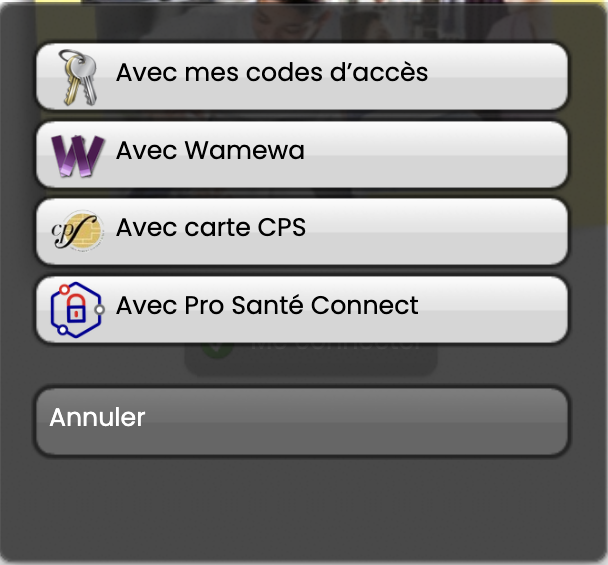
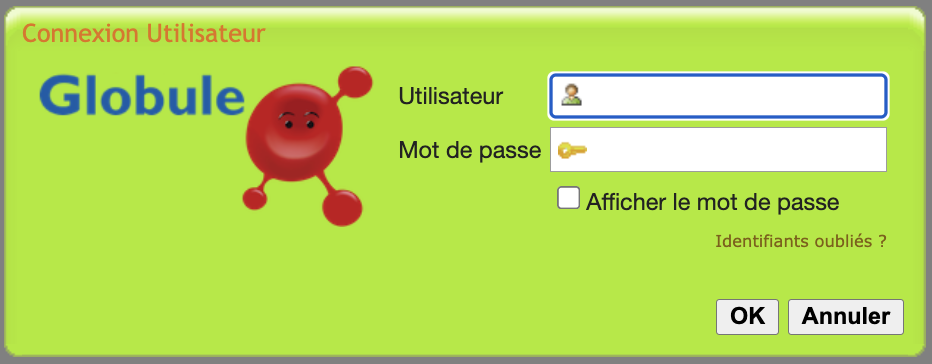


 Wamewa permet de vous connecter en scannant un QR code à usage unique avec votre téléphone. Votre digicode vous sera également demandé. Consultez cet autre article pour plus de détails.
Wamewa permet de vous connecter en scannant un QR code à usage unique avec votre téléphone. Votre digicode vous sera également demandé. Consultez cet autre article pour plus de détails.

